Процесс msmpeng.exe— это критически важный системный процесс Windows на вашем компьютере. Это компонент антивирусной программы Microsoft Defender, работающий в фоновом режиме и помогающий защитить ваш компьютер от вредоносных программ, шпионских программ и вирусов. Хотя это считается необходимым, msmpeng.exe иногда может сообщать о высокой загрузке ЦП в диспетчере задач.
Если вы используете старый компьютер, это может привести к тому, что ваш компьютер будет работать медленно (или перестанет отвечать на запросы). Существует несколько причин, по которым msmpeng.exe может вызывать высокую загрузку ЦП. Ниже мы объясним причины (и некоторые возможные решения).
Что такое Msmpeng.exe?
Msmpeng.exe, или Исполняемый файл службы защиты от вредоносных программ, является важным компонентом антивирусной программы Microsoft Defender, встроенной системы защиты от вредоносных программ и вирусов в Windows 10 и ПК с Windows 11.
Раньше это называлось Защитник Windowsв старых версиях Windows. Он также известен как компонент Безопасности Windows.
Этот процесс выполняет различные функции, связанные с антивирусной программой Microsoft Defender, включая сканирование на наличие потенциальных угроз и выдачу защита в реальном времени от вредоносных программ.
Что вызывает высокую загрузку процессора msmpeng.exe?
Вы могли заметить, что в некоторых случаях msmpeng.exe вызывает высокую загрузку процессора вашего ПК. Прежде чем паниковать: сам процесс msmpeng.exe не является вирусом. Однако это может привести к высокой загрузке ЦП, если он активно сканирует или борется с заражением, если он обновляется или если на вашем компьютере недостаточно системных ресурсов.
Важно понимать, что, несмотря на высокую загрузку ЦП, msmpeng.exe является важной частью защиты вашей системы от вредоносных программ и вирусов. Не следует удалять или отключать его, если у вас не установлена надежная сторонняя антивирусная программа, поскольку в этом случае ваш компьютер станет уязвимым для угроз безопасности.
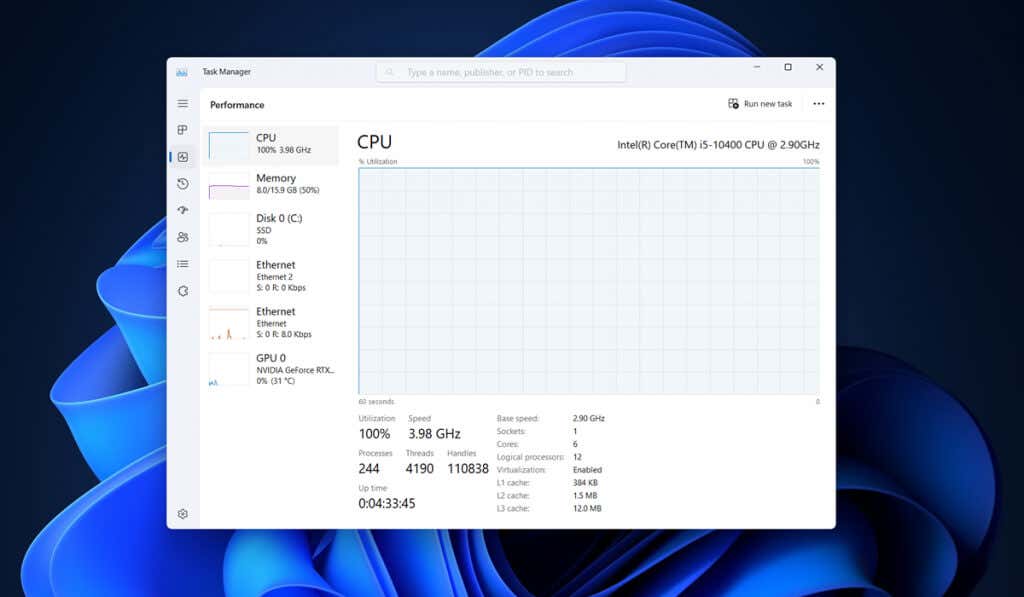
Однако вы можете ограничить частоту сканирования или запланировать сканирование на более удобное время. Например, если вы не планируете использовать компьютер утром, Windows может запланировать антивирусное сканирование на этот момент, позволяя вашему компьютеру обрабатывать приложения, которые вы хотите запускать, когда вы хотите их запустить..
В ситуации, когда установлено стороннее антивирусное решение, антивирусная программа Microsoft Defender автоматически отключается. Вы можете попробовать это в крайнем случае, но в большинстве случаев мы рекомендуем использовать антивирусную программу Microsoft Defender в качестве антивирусного решения.
Поиск вирусов и вредоносного ПО
В большинстве случаев msmpeng.exe сталкивается с ситуацией, когда сообщает о высокой загрузке ЦП. Это может быть активное сканирование или, в некоторых случаях, борьба с вредоносным ПО.
Если вы хотите убедиться, что ваш компьютер не содержит вредоносного ПО, вы можете запустить собственное антивирусное сканирование. Мы объясним, как это сделать с помощью антивирусной программы Microsoft Defender, но для достижения того же эффекта вы можете использовать любое стороннее антивирусное решение.
Чтобы выполнить сканирование на наличие вирусов и вредоносных программ с помощью системы безопасности Windows, выполните следующие действия.
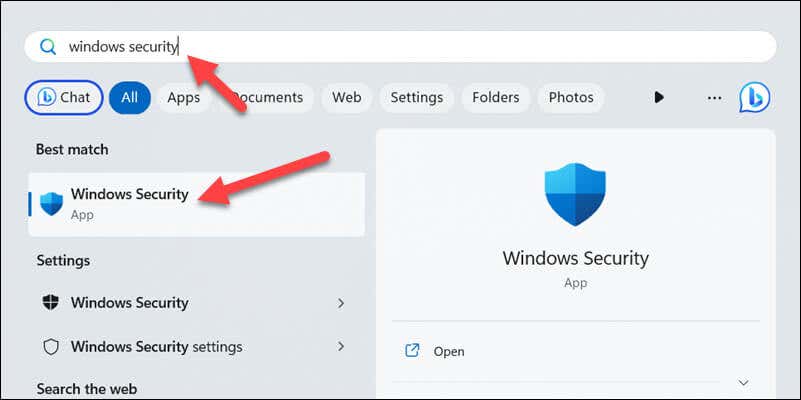
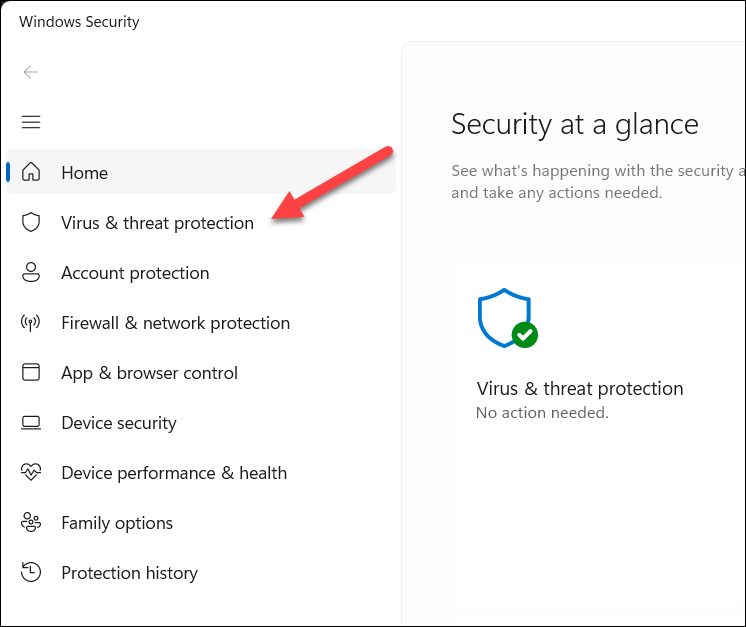 <старый старт="3">
<старый старт="3">
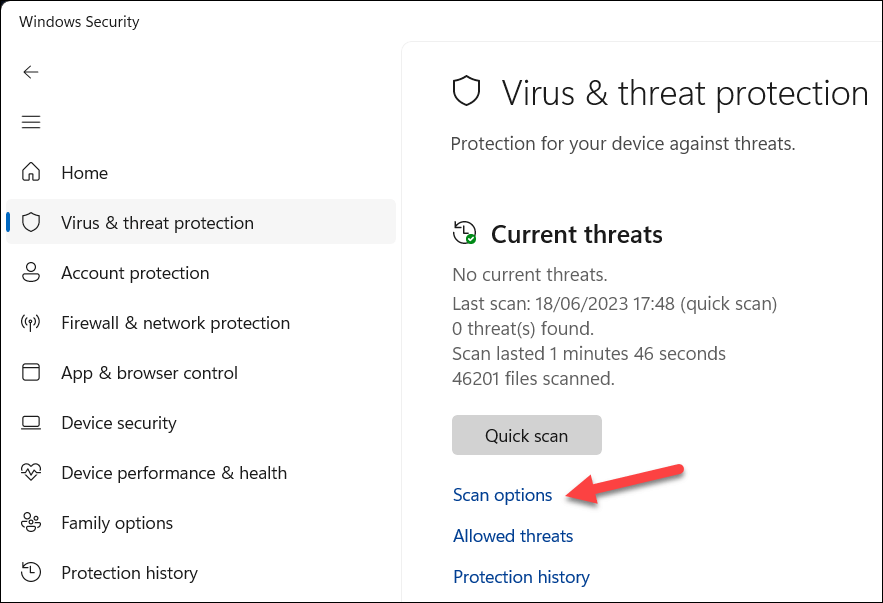
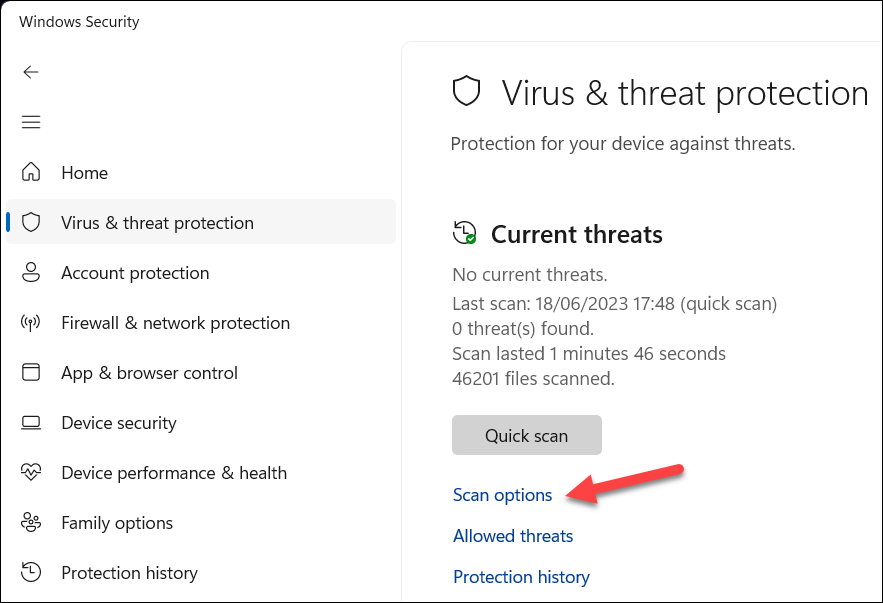
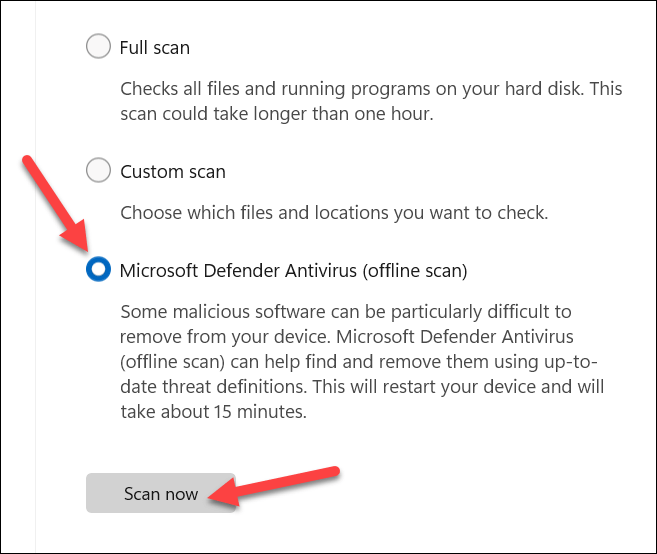
Отключить антивирусную программу Microsoft Defender
В течение многих лет сторонние антивирусные решения имели плохую репутацию из-за замедления работы вашего ПК. Вот почему Антивирусная программа Microsoft Defender является предпочтительным вариантом. для защиты вашего компьютера в новых системах Windows..
Однако, если msmpeng.exe вызывает высокую загрузку ЦП, возможно, все равно стоит попробовать стороннюю альтернативу. Переход на сторонний антивирус будет означать, что msmpeng.exe (и другие связанные службы) не будут использоваться.
Вы можете проверить эту теорию, отключив антивирусную программу Microsoft Defender временно, чтобы посмотреть, освободит ли ее отключение системные ресурсы. Мы подчеркиваем, что вам следует делать это только временно, прежде чем устанавливать стороннее решение. Если вы этого не сделаете, вы оставите свой компьютер открытым для заражения вредоносным ПО без необходимой защиты, чтобы остановить себя.
Чтобы отключить антивирусную программу Microsoft Defender, выполните следующие действия.
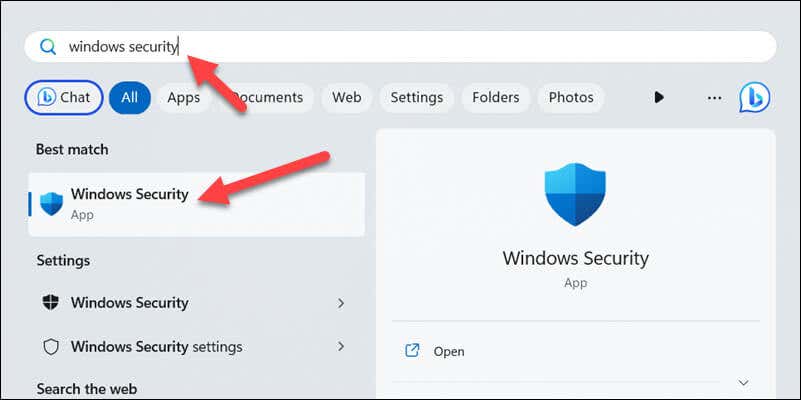
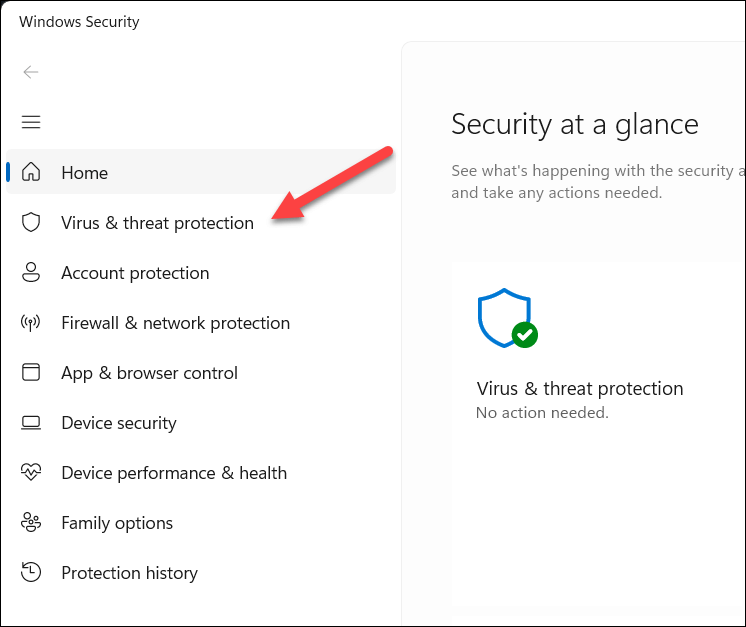
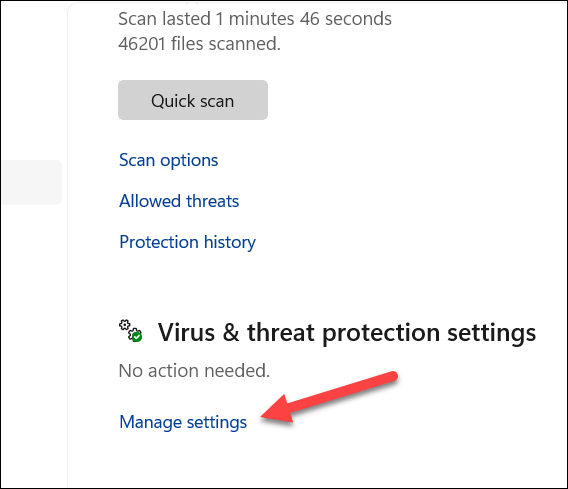
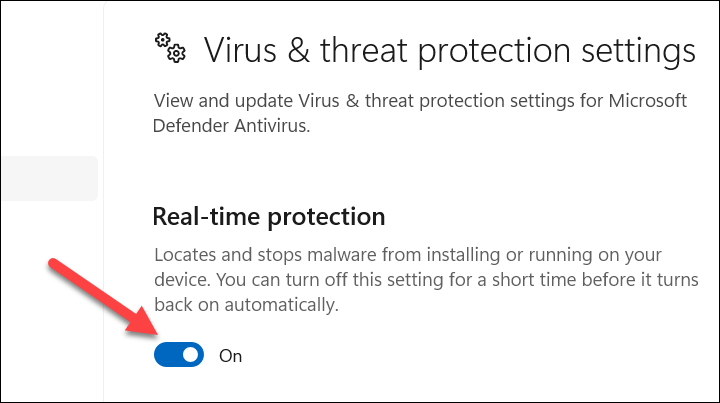
После отключения антивирусной программы Microsoft Defender проверьте загрузку ЦП процессом msmpeng.exe и посмотрите, вернется ли она к нормальным значениям. В противном случае вам, возможно, придется рассмотреть другие методы снижения загрузки ЦП — переход на стороннюю альтернативу вам не поможет, если ваш процесс все равно перегревается.
Настройка частоты сканирования для Microsoft Defender
Если вы хотите ограничить использование ЦП в Microsoft Defender, вы можете настроить частоту его сканирования. Это поможет вам запланировать антивирусное сканирование в удобное время, когда вы, вероятно, не собираетесь использовать свой компьютер.
Вы можете сделать это с помощью Планировщика задач, выполнив следующие действия.
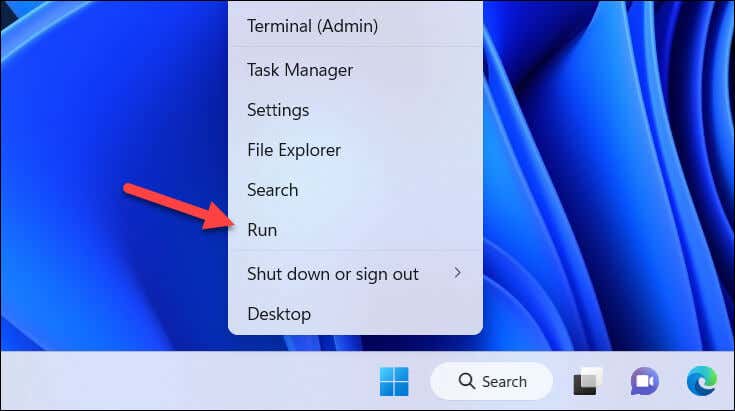
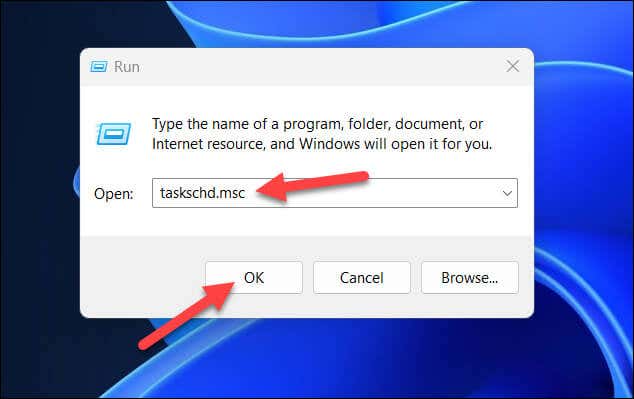
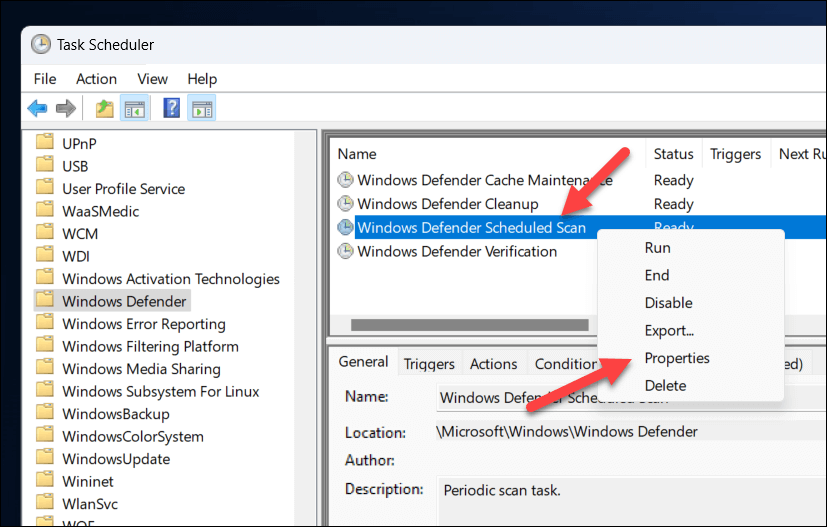 <старый старт="5">
<старый старт="5">
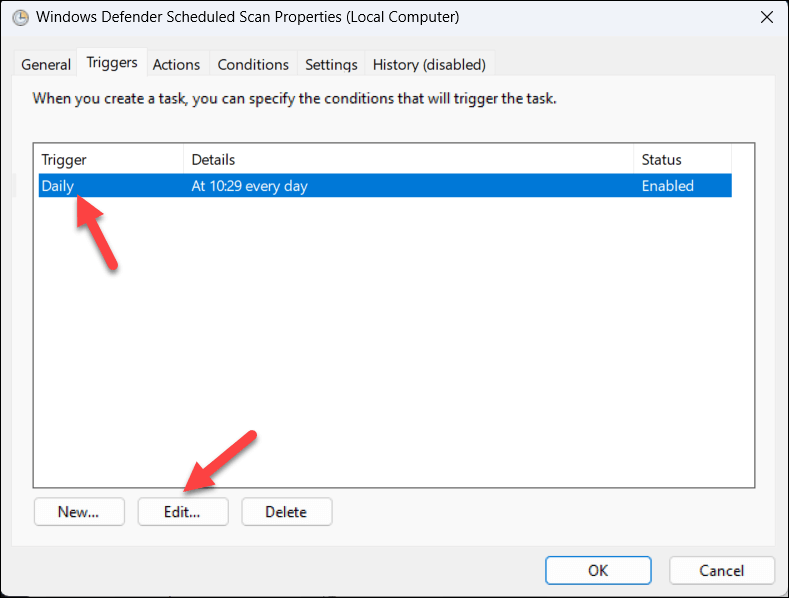
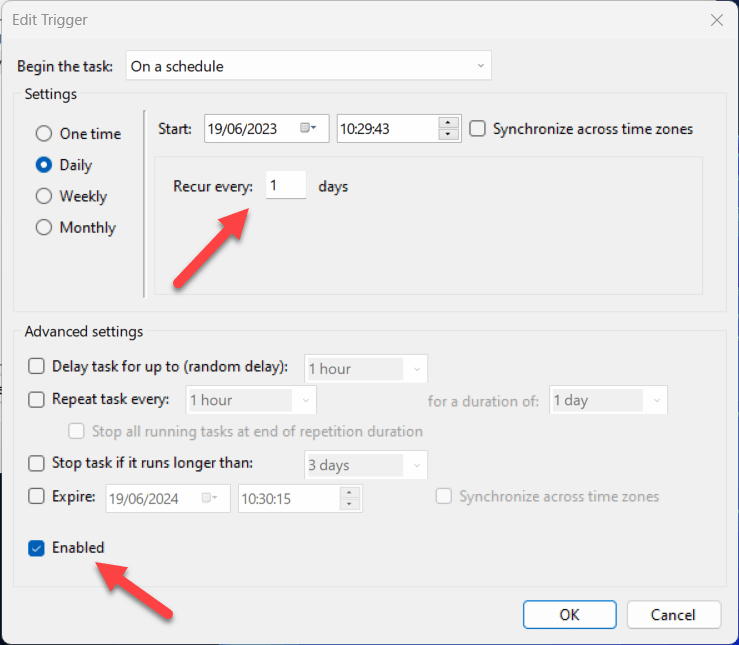
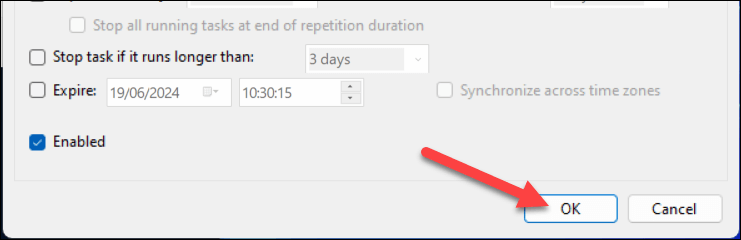
Добавление исключений в антивирусную программу Microsoft Defender
В определенных обстоятельствах может быть полезно добавить исключения в процедуру антивирусного сканирования Microsoft Defender. Например, если он пытается сканировать себя во время работы, это может привести к замедлению работы вашего компьютера.
Чтобы помочь, вы можете добавить сам процесс msmpeng.exe в собственный список исключений.
Вы также можете решить сделать это с запущенными вами приложениями, которые, как вы знаете, вызывают конфликт с вашим антивирусным решением. Чтобы добавить msmpeng.exe в список исключений антивирусной программы Microsoft Defender, выполните следующие действия.
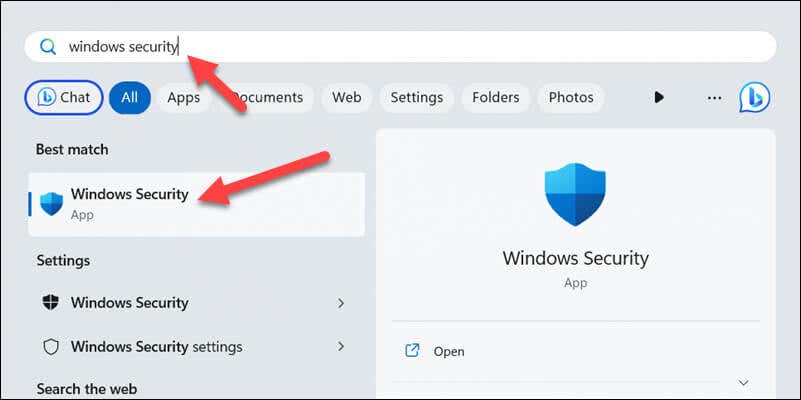
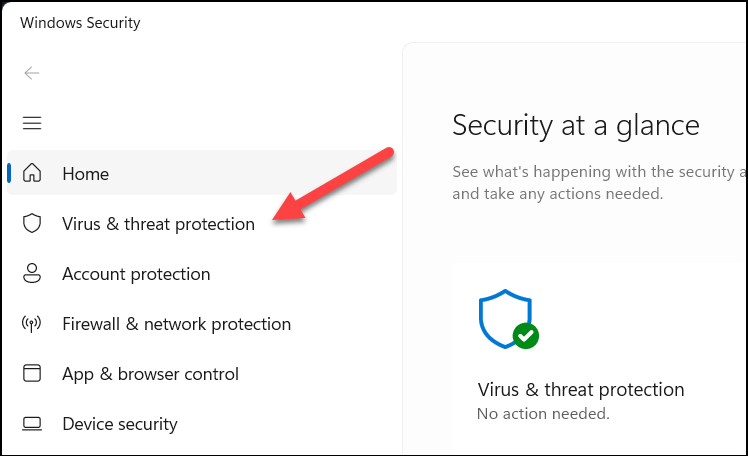
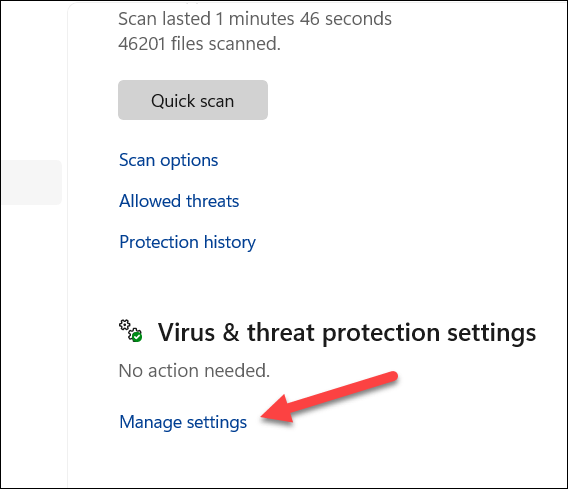
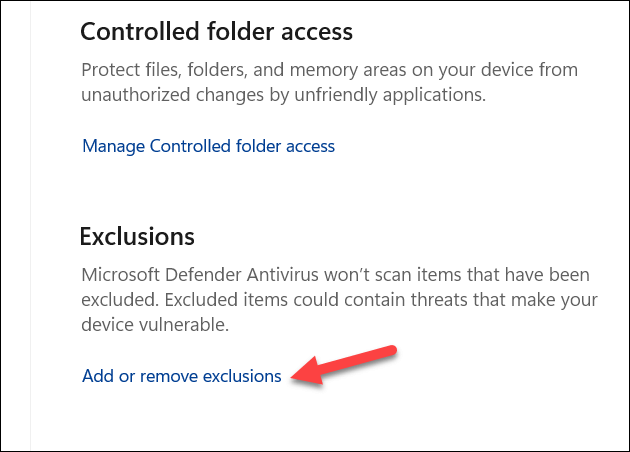 <ол старт="5">
<ол старт="5">
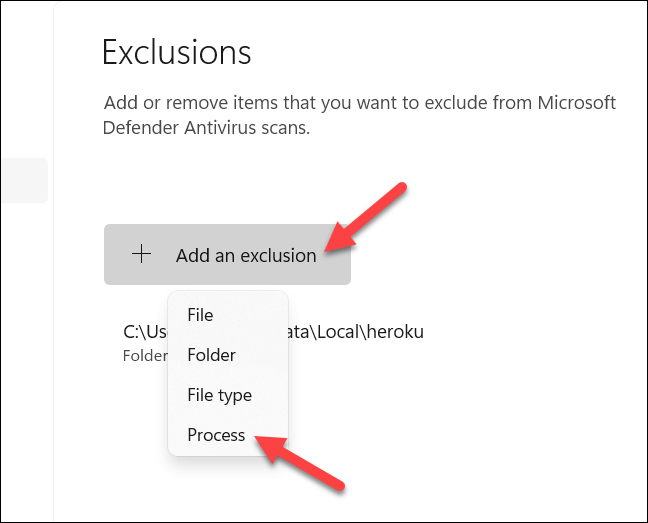
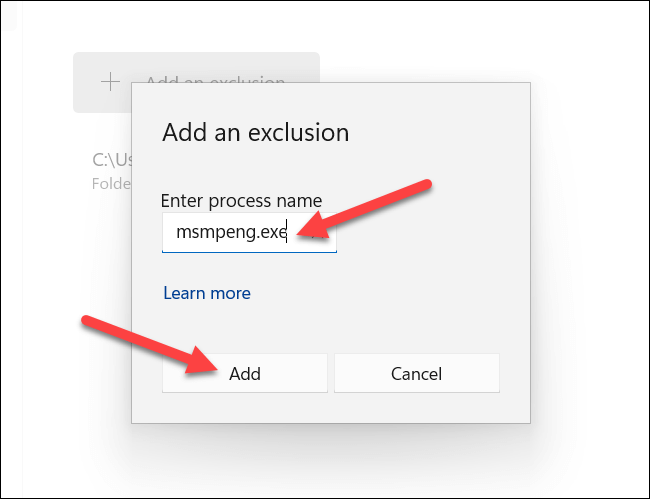
Повторите эти шаги для любого другого приложения, которое хотите обойти (если вы уверены, что это безопасно).
Защита компьютера с ОС Windows
Высокую загрузку ЦП Msmpeng.exe сложно решить, но, выполнив описанные выше действия, в большинстве случаев можно решить или обойти проблему.
Есть и другие проблемы с файлами Windows, которые вам, возможно, придется устранить в дальнейшем, например проблемы с tiworker.exe или ntoskrnl.exe вызывает высокую загрузку процессора. Если у вас возникнут дополнительные проблемы, убедитесь, что ваша система обновлена, поскольку Центр обновления Windows может содержать важные исправления ошибок, которые могут помочь решить проблему.
Если на вашем оборудовании возникают проблемы с запуском Windows, возможно, вам стоит рассмотреть возможность использования переустановка винды или обновление вашего ПК.